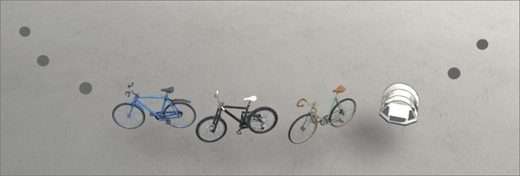
1. se non si è già in modalità di modifica, nella parte superiore destra dello spazio selezionare modifica.
2. nell'area di disegno selezionare l'icona cerchiata + .
Note:
-
È possibile scegliere una cartella qualsiasi in una raccolta documenti. La Web part Mostra solo i file in quella cartella, non le sottocartelle in quella cartella.
-
Le raccolte documenti in spazi di SharePoint possono includere una combinazione di oggetti 3D, immagini di 360 °, video di 360 °, documenti e video 2D. Attualmente non è supportata la visualizzazione di immagini 2D in una raccolta documenti.
3. Selezionare raccolta documenti.
4. fare clic per posizionare la Web part in un punto qualsiasi della struttura (piano).
5. nella selezione file selezionare la raccolta documenti che si vuole usare e quindi selezionare Apri.
6. Selezionare la Web part e quindi selezionare l'icona matita . Viene aperto il pannello delle proprietà.
7. se nella raccolta documenti sono presenti immagini di 360 ° o video di 360 °, selezionare il formato.
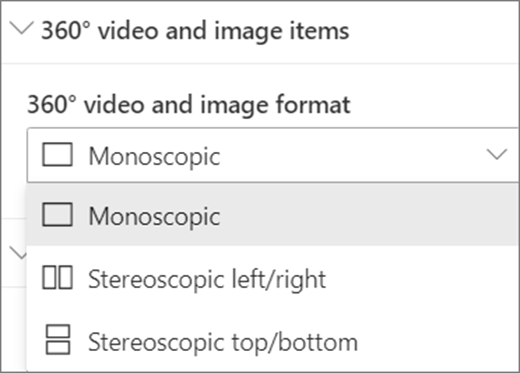
-
Se la fotocamera usata per acquisire l'immagine di 360 ° o 360 ° era una singola fotocamera con obiettivo che veniva inserita in un rig o in una formazione per creare un cerchio, selezionare monoscopiche. Se la fotocamera usata per acquisire l'immagine di 360 ° o 360 ° era di due telecamere per ogni campo di visualizzazione, selezionare stereoscopica.
8. (facoltativo) selezionare e immettere testo alternativo.
9. (facoltativo) se si vuole visualizzare un podio sotto la raccolta documenti, selezionare Mostra podio. Per impostare la distanza tra la raccolta documenti e il podio, usare l' altezza del dispositivo di scorrimento Podium.
10. Selezionare Salva come bozza o pubblica.
Nota: Per informazioni sulle dimensioni e l'immissione di Web part, vedere aggiungere e utilizzare Web part in uno spazio di SharePoint.
Aggiungere azioni a una raccolta documenti
Le azioni rendono interattive le web part. È possibile selezionare le azioni durante la modifica della web part. Dopo aver salvato lo spazio come bozza o pubblicarlo, questi diventano interattivi. L'aggiunta di azioni è facoltativa.
1. durante la modifica, passare il puntatore del mouse sulla raccolta documenti e selezionare l'icona a forma di matita . Viene aperto il pannello delle proprietà. Scorrere verso il basso fino a azioni.
2. Selezionare Aggiungi azione.
-
Quando si seleziona la Web part, si verifica l' azione attiva trigger .
-
Quando si fa clic con il pulsante destro del mouse o si preme + blocco (controller), vengono visualizzate altre azioni .
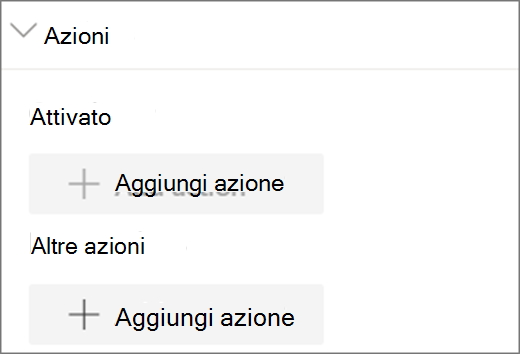
Nota: Un'azione personalizzata è l' azione di trigger (bloccata) per questa web part. Per configurare più azioni, selezionare Aggiungi azionee quindi selezionare ... (puntini di sospensione). Per riordinare le azioni, trascinarle nell'ordine desiderato.
3. per altre azioni, selezionare una delle opzioni seguenti:
-
Collegamento a un altro spazio: apre uno spazio di SharePoint collegato.
-
Riprodurre audio: riproduce un file audio allegato.
-
Creare un collegamentoa una pagina o un elemento: apre un URL collegato, ad esempio una pagina di SharePoint o un sito Web pubblico.
4. (facoltativo) immettere una Descrizione.
5. per provare le proprie azioni, selezionare Salva come bozza o pubblica.










